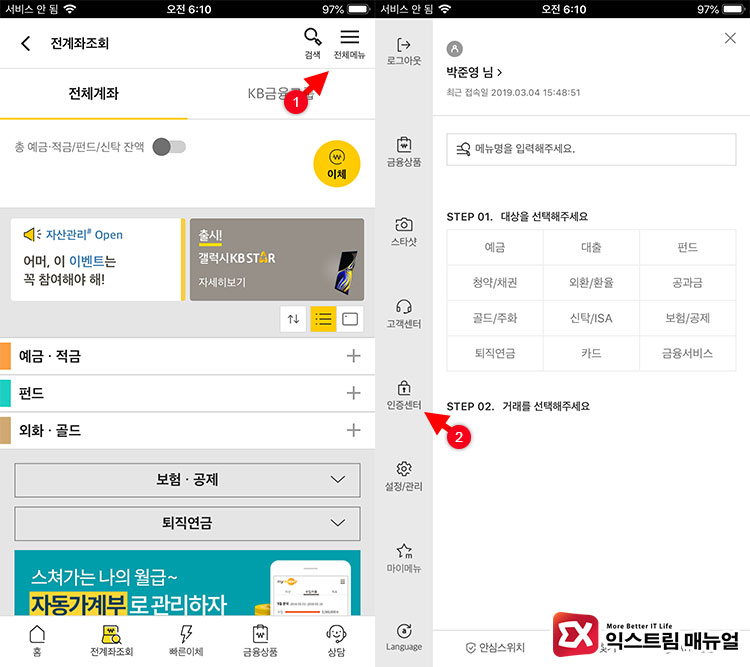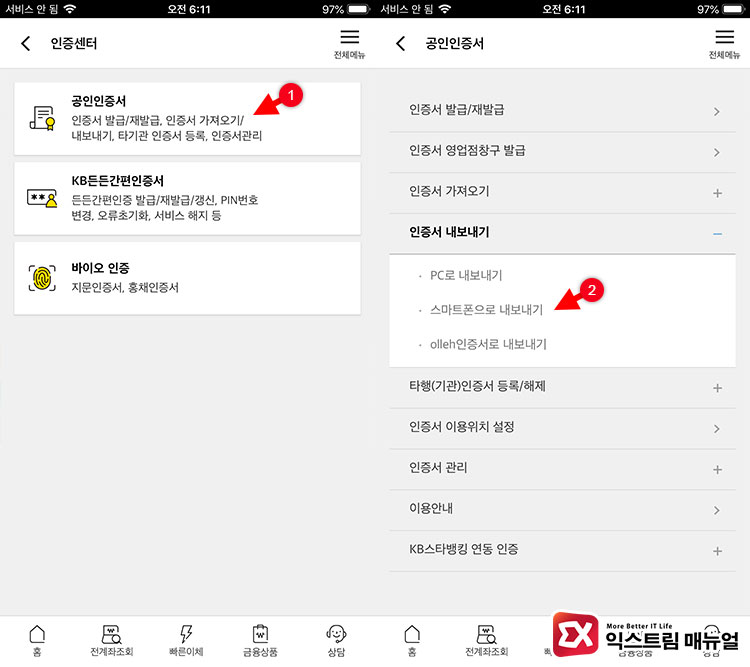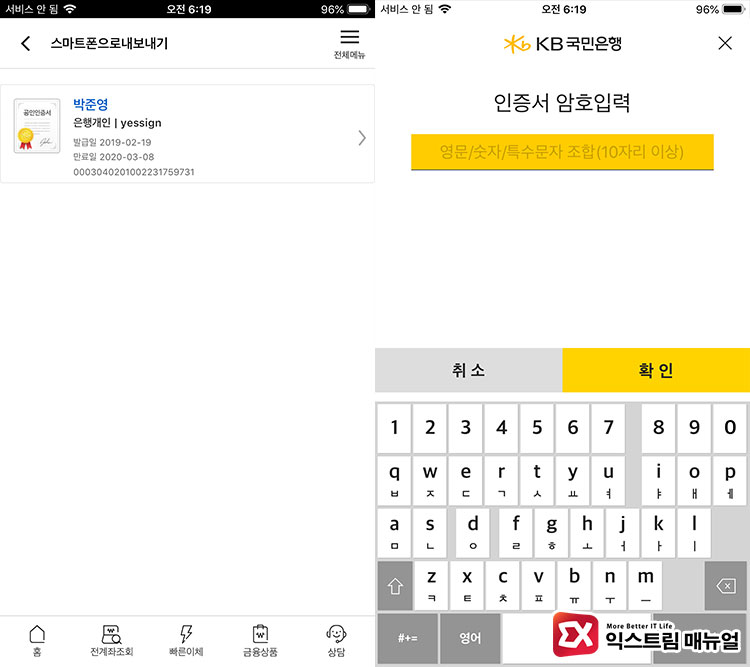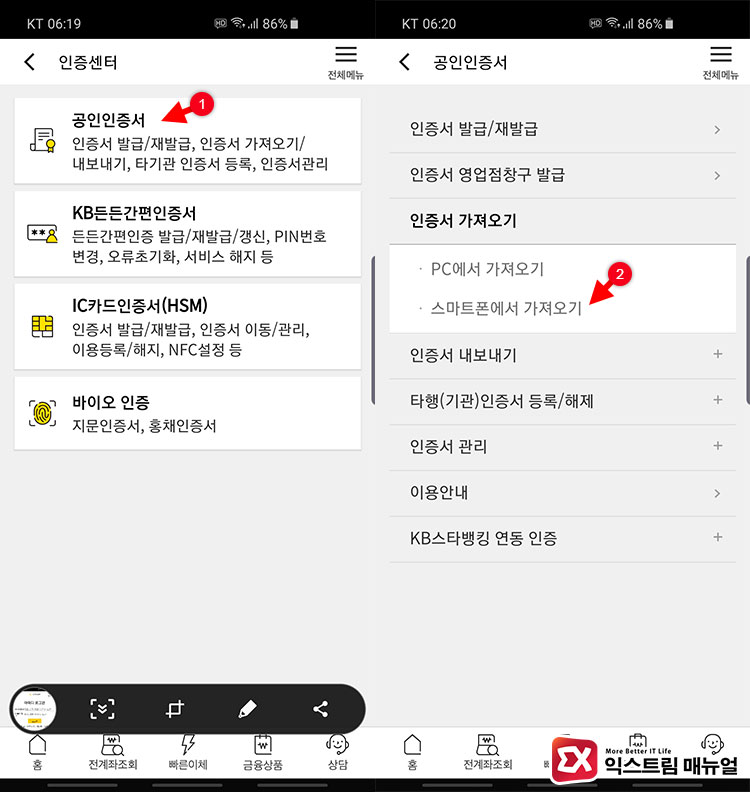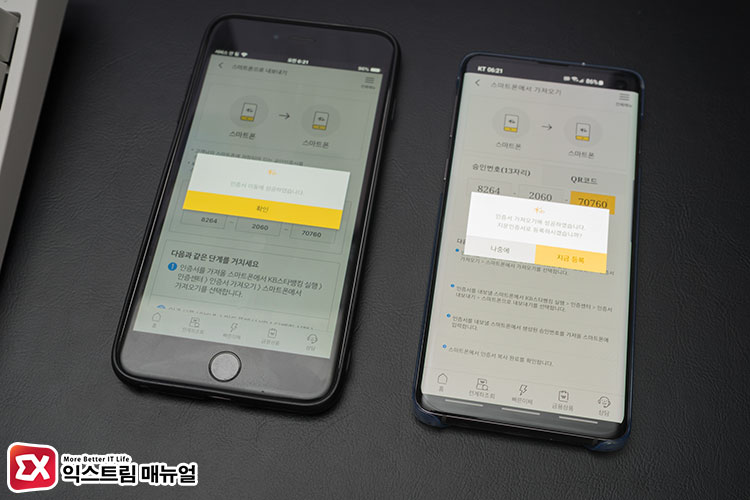핸드폰을 새로 교체했다면 모바일 뱅킹을 할때 사용하는 공인인증서 또한 복사를 해야하는데요.
안드로이드 폰 끼리라면 공인인증서 파일 자체를 복사해서 옮기면 되지만 아이폰 같은 경우 샌드박스 때문에 NPKI 폴더에 접근이 불가능 하기 때문에 은행 앱의 ‘공인인증서 내보내기’와 ‘공인인증서 가져오기’ 기능을 이용해야 합니다.
PC에서 인터넷 뱅킹을 접속하면 보안 프로그램이 이것저것 깔리기 때문에 번거롭지만 스마트폰끼리 공인인증서를 올길땐 앱만 설치하면 되기 때문에 좀 더 간편합니다.
튜토리얼 환경 : 국민은행, 아이폰 → 안드로이드 공인인증서 복사
목차
이전 폰에서 공인인증서 내보내기
이전 스마트폰에서 국민은행 앱에 로그인한 다음 ①우측 상단에 ‘전체메뉴’ 선택 후 ②나오는 메뉴의 ‘인증센터’를 선택합니다.
인증센터에서 ①’공인인증서’를 선택한 다음 ②’인증서 내보내기 – 스마트폰으로 내보내기’를 선택합니다.
공인인증서를 선택하고 인증서 암호를 입력하면 스마트폰으로 내보내기 화면이 나옵니다.
새로운 폰에서 인증서 가져오기
마찬가지로 새 폰에서도 인증센터 메뉴에서 공인인증서를 선택한 다음 ‘인증서 가져오기 – 스마트폰에서 가져오기’를 선택합니다.
이전 핸드폰에서 내보내기를 설정하면 위처럼 승인번호를 보여주고, 공인인증서를 가져올 새 핸드폰에는 승인번호를 입력하는 칸이 뜨며 번호를 그대로 입력한 다음 ‘승인번호로 인증서 가져오기’를 터치합니다.
인증서 복사가 완료되며 스마트폰 뱅킹을 사용하기 위한 준비가 끝났습니다.